电脑本地磁盘是指安装在计算机主板上,不可随意插拔、移动的硬盘。换而言之,同一台计算机内部安装的数块磁盘都可以被称之为计算机的本地磁盘。由于我们在存储数据的时候,需要把不同类型的数据存放在相应的磁盘分区中,所以,我们需要对本地磁盘进行分区,那么,电脑本地磁盘怎么分区?下面教你两招磁盘分区的实操方法。
电脑本地磁盘怎么分区?我们可以借助于磁盘管理来对本地磁盘分区,磁盘管理是Windows系统中的应用程序,能够实现磁盘分区的操作,下面是具体的步骤。
第一步:按下“Win+X”或在开始菜单上单击鼠标右键,点击“磁盘管理”按钮。(键盘按下组合键Win+R,输入“diskmgmt.msc”)
第二步:在右边窗口中选择需要分区的磁盘,右键单击,在弹出的快捷菜单中点击“压缩卷”。
第三步:在压缩卷的页面中,输入压缩空间量(MB),如压缩20G,就要填写20480MB,输入完成后点击“压缩”。
第四步:压缩完成后会出现一块未分配磁盘,右键点击,在弹出的快捷菜单中选择“新建简单卷”。
第五步:进入新建简单卷向导,点击“下一步”,填写磁盘的容量,填写驱动器号,填写文件系统选择NTFS,填写点击完成。
磁盘管理对本地磁盘分区,这种操作方法比较适合于具有一定电脑操作知识的用户,不太适合于小白用户,防止在磁盘分区的过程中出现误操作而导致磁盘分区失败,造成数据丢失,实在是得不偿失。
电脑本地磁盘怎么分区?如果你不具备相关的电脑知识,你还可以借助于专业的磁盘分区软件来对本地磁盘分区。
易我分区大师的功能全面,具有磁盘分区、合并分区、删除分区、克隆分区等功能,可以帮助你高效且快捷完成磁盘分区的相关操作,下面是磁盘分区的操作方法。
步骤1. 启动易我分区大师(EaseUS Partition Master Professional),可以看到整个电脑硬盘分区情况。

步骤2. 右键单击或直接点击未分配磁盘空间,选择【创建】。
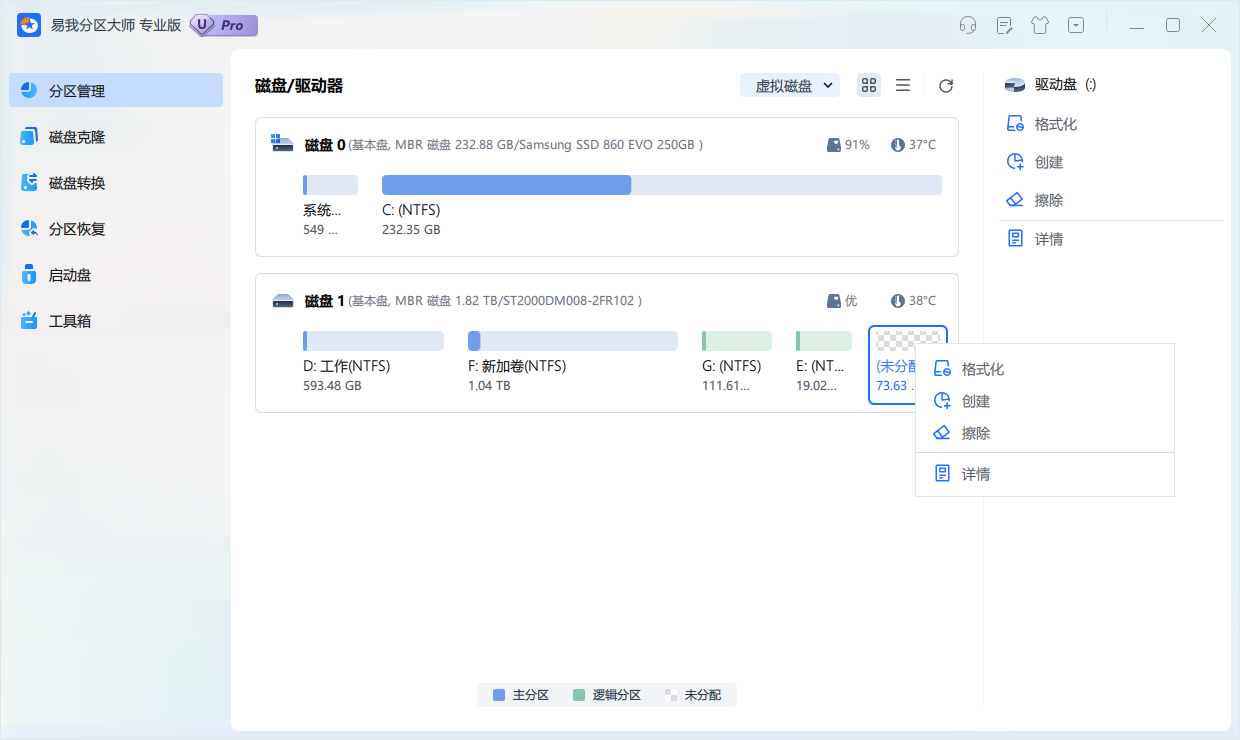
步骤3. 在弹出的界面设置创建分区的盘符名称、大小、文件系统格式等,设置好后点击【确定】。
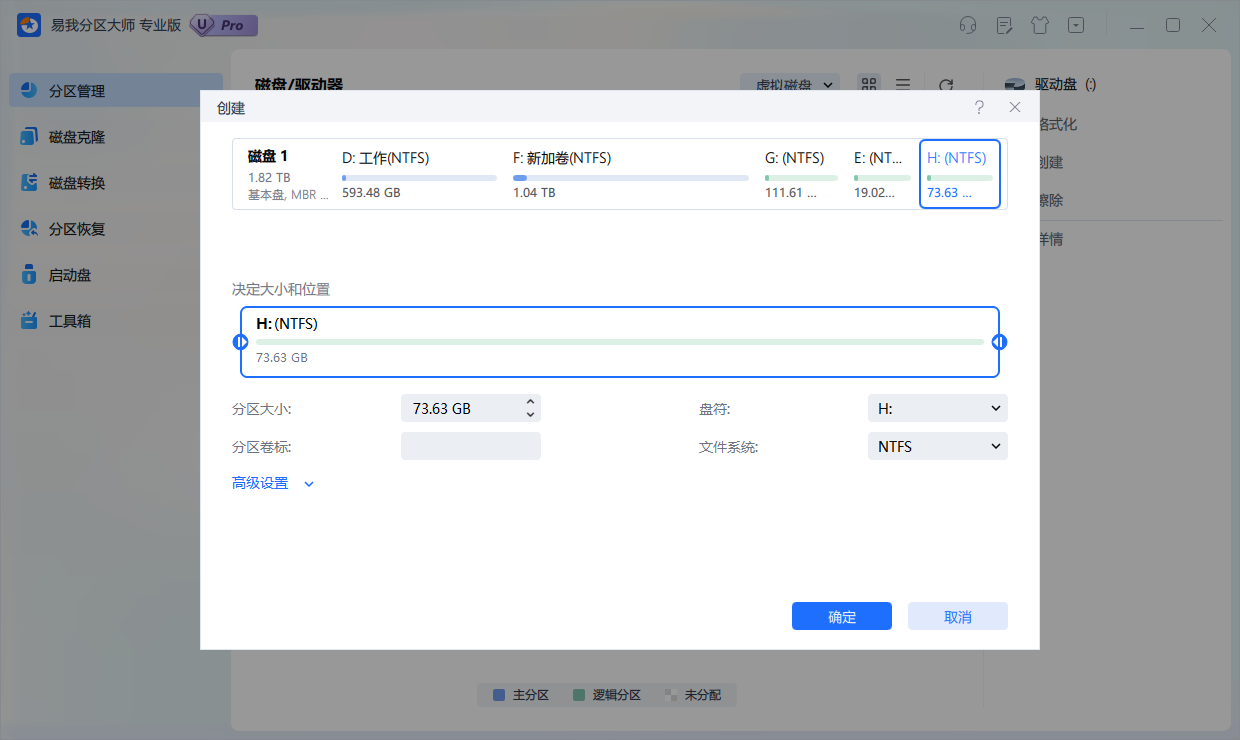
步骤4. 在返回的页面点击右下角【执行1个任务】,如果需要撤销可在“任务队列”进行,随后在弹出的窗口点击【应用】,开始执行操作。
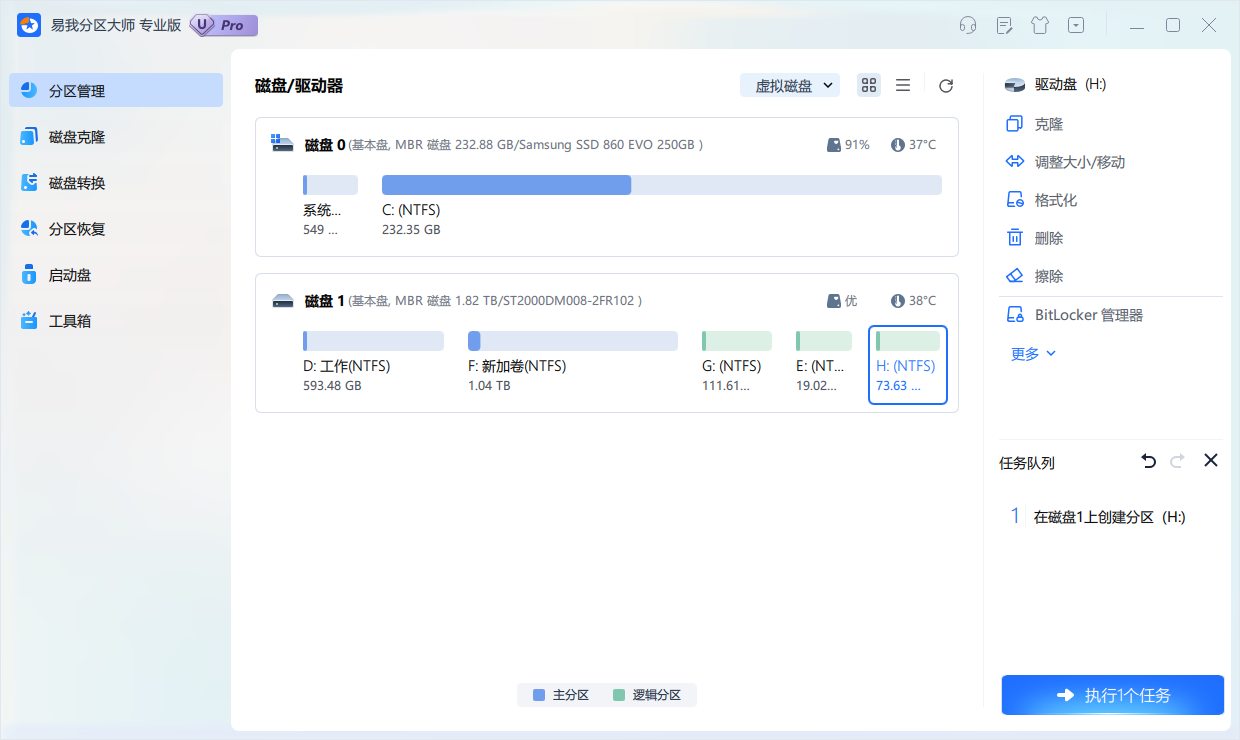
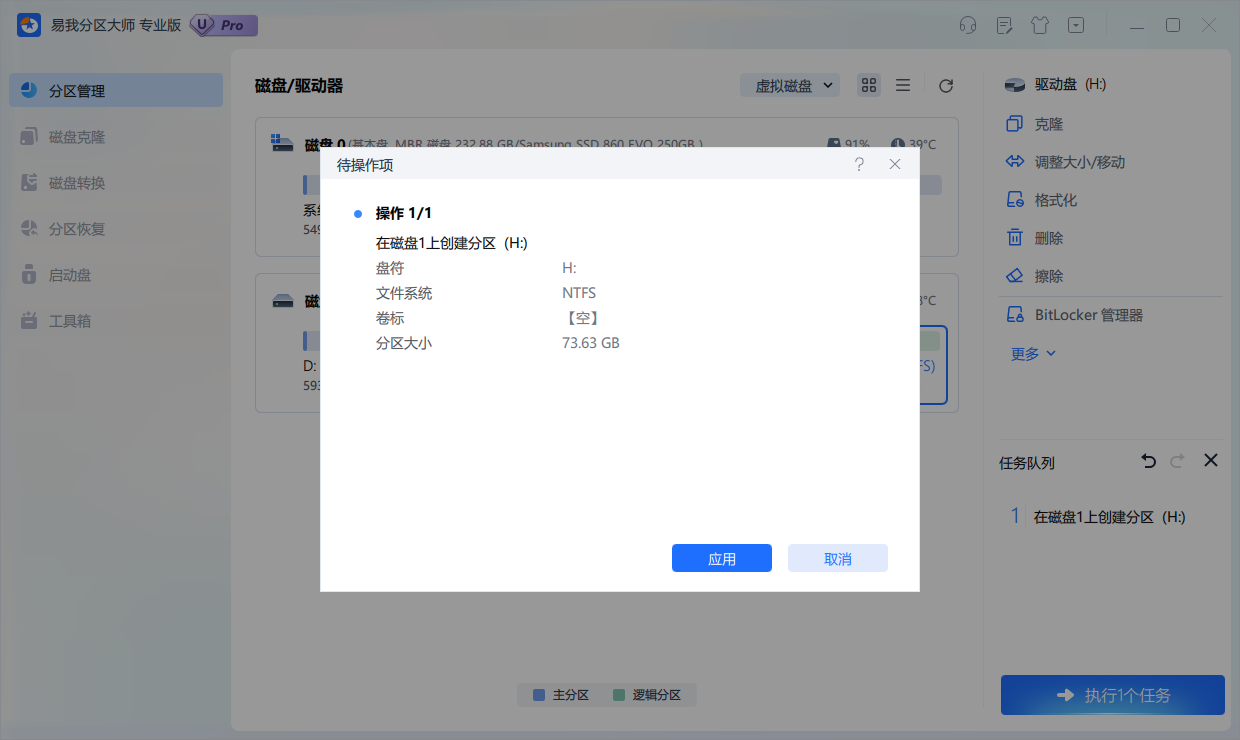
步骤5. 等待操作完成,可在软件首页查看到新建的硬盘分区。
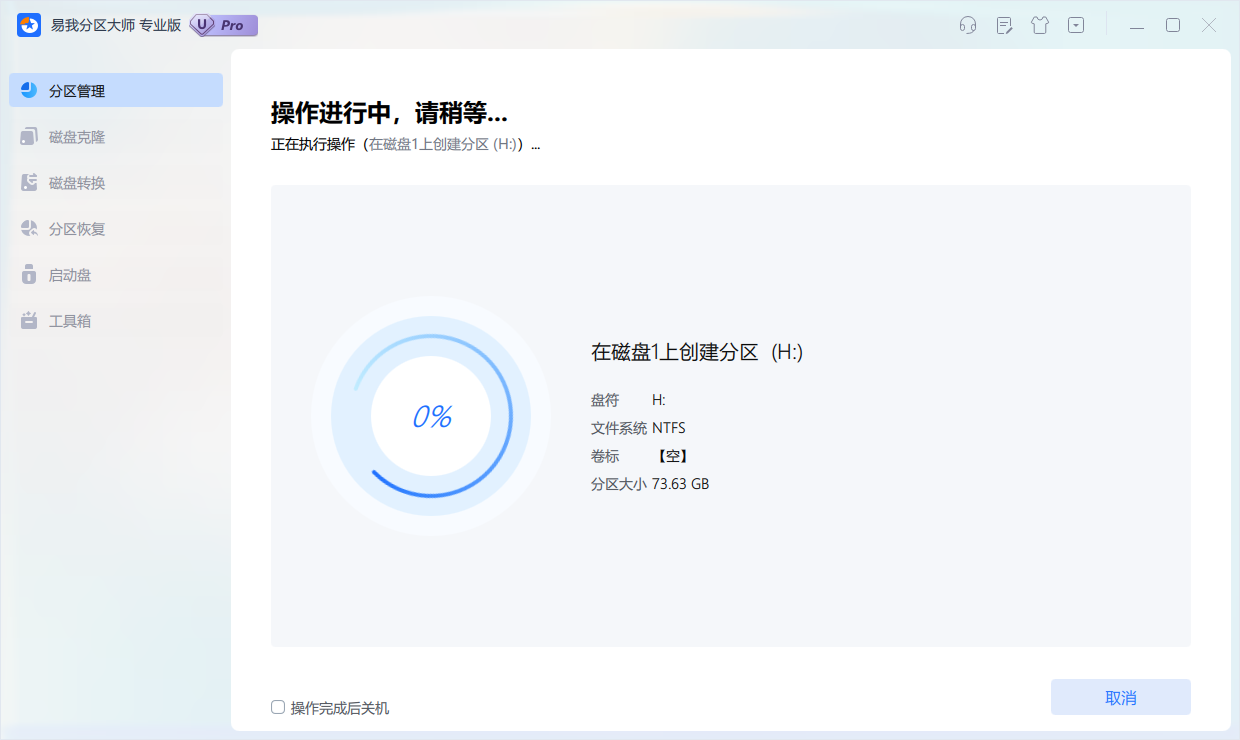
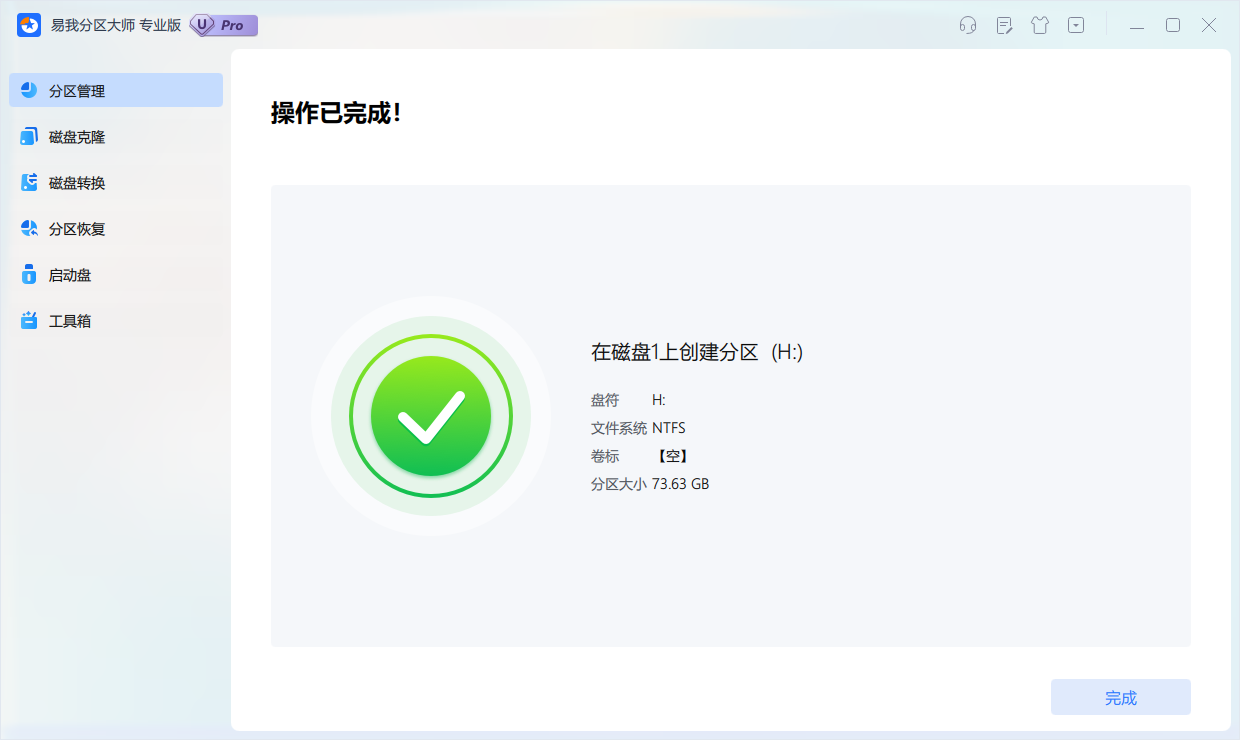
如果你想体验易我分区大师的具体应用功能,下载直接点击下方的下载按钮!